Esot emuāru autors pēc profesijas, kurš mīl rakstītrunājot par tehnoloģiju kā viņa darba daļu, ir noteiktas lietojumprogrammas, kuras es vienmēr glabāju savā instrumentu komplektā. Ekrānuzņēmumu programmas un attēlu redaktori man ir visaugstākajā sarakstā, taču ir arī dažas papildu, retāk lietotas lietotnes, kas man palīdz noteiktās situācijās. Piemēram, dažreiz man nākas saskarties ar nepieciešamību kaut ko uzsvērt uz mana darbvirsmas, vienkārši zīmējot apgabalu, izmantojot attēlu anotatorus. Lai gan, ja vēlaties tikai īslaicīgi zīmēt uz darbvirsmas reāllaikā, tad tāda programma kā DeskMarker var radīt brīnumus. Šī ļoti vienkāršā, personiskai lietošanai bezmaksas lietojumprogramma ļauj ar peles un tastatūras palīdzību ar vienkāršu pildspalvas rīku uzzīmēt un izdzēst jebko no darbvirsmas.
Apskatiet šo ekrānuzņēmumu. Jūs maldāties, tā nav fona bilde; Es faktiski to uzzīmēju, izmantojot DeskMarker. To var izdarīt arī - un uzzīmēt visu, ko vēlaties, izmantojot šo pliko kaulu lietojumprogrammu.
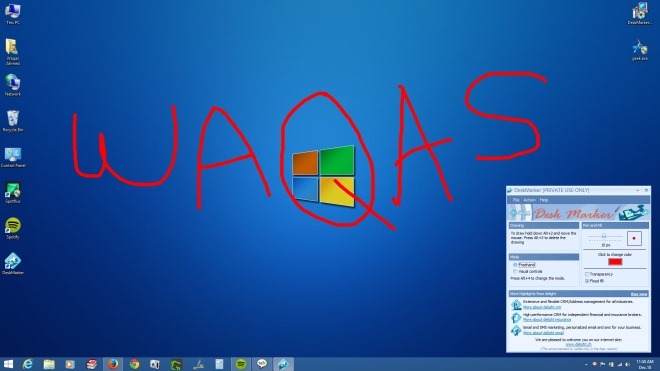
DeskMarker saskarne nav tālu no krāšņas,bet kam rūp? Tas ir funkcionāls, un tieši tas ir svarīgi šāda veida lietotnēm. Gaiši zilajā lietotāja saskarnē ir pildspalvas izmēra pielāgošanas apstrādātājs, ar kuru jūs varat palielināt un samazināt pildspalvas līnijas izmēru no 1 līdz 20 pikseļiem. Turklāt jūs varat arī mainīt aizpildīšanas krāsu uz jebkuru, kas jums patīk. Iebūvētais krāsu atlasītājs dod jums plašu krāsu iespēju spektru, kas ir lieliski. Divas papildu opcijas, kuras varat iespējot, ir Caurspīdīgums un Plūdu aizpildīšana, lai gan es īsti nevarēju pateikt, kāda ir to atšķirība, jo viss, kas viņiem šķita, bija noklusējuma krāsas maiņa uz melnu.
Ir divas dažādas metodes, kuras varat izmantotzīmējiet virs darbvirsmas: Freehand un Visual Controls. Pirmais ļauj brīvi zīmēt jebkuru ekrāna daļu, kas līdzinās iepriekšminētajam ekrānuzņēmumam, bet otrais ātri aizpilda noteiktu loga laukumu ar izvēlēto krāsu. Izmantojot karsto taustiņu Alt + 4, lidojuma laikā var pārslēgties starp zīmēšanas režīmiem.
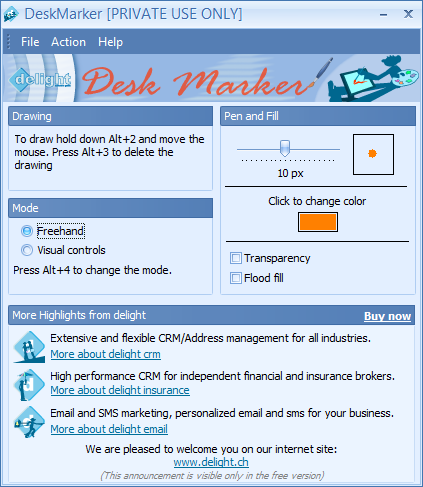
Lai zīmētu brīvrokas režīmā, nospiediet taustiņu kombināciju Alt + 2 un pēc tampārvietojiet peli virzienā, kuru vēlaties zīmēt. Turpretī nospiežot Alt + 3, zīmējums tiks izdzēsts. Ja izmantojat režīmu Vizuālās vadības, vispirms kursors jāpārvieto uz vajadzīgo apgabalu.
DeskMarker arī ļauj rediģēt noklusējuma ātros taustiņus zīmēšanai, dzēšanai, zīmēšanas režīmu pārslēgšanai un caurspīdīguma pārslēgšanai.
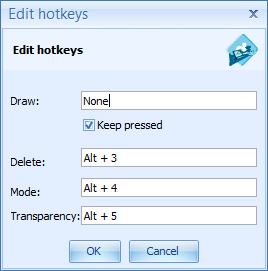
DeskMarker darbojas operētājsistēmās Windows XP, Windows Vista, Windows 7 un Windows 8 / 8.1
Lejupielādējiet DeskMarker









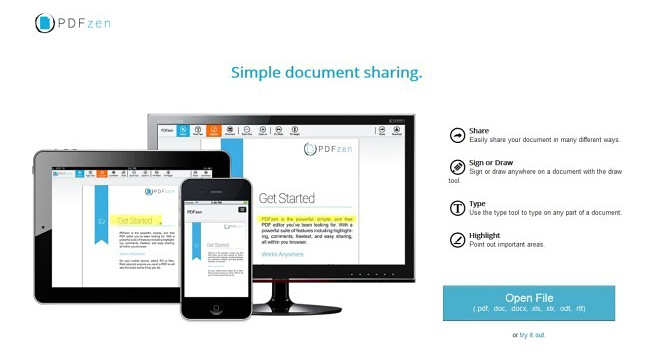



Komentāri